複数のクラスカレンダーを1つに同期する方法 - 教授と学生のためのガイド
教授や学生として、出席しなければならないすべてのクラスのスケジュールを把握するのは非常に疲れることがあります。複数の大学や学校で教えたり出席したりする場合、複数のカレンダーを管理することはさらに難しくなります。
この記事では、複数のクラスのカレンダーを1つに同期し、可用性を1つのカレンダーにまとめる方法と、大学での時間を最大限に活用する方法を説明します。
クラスカレンダーをネイティブに1つに同期することはできますか?
クラスカレンダーを1つに同期したり、クラスカレンダーを互いに同期したりするためのネイティブなソリューションはありません。
OutlookとGoogleカレンダーはカレンダーのエクスポートとインポートをサポートしていますが、その解決策はまったく信頼できるものではなく、実際の同期とは異なり、インポートされたカレンダーがセカンダリカレンダーとして追加されるだけです。
カレンダーのエクスポートとインポートについて詳しく知るには、次の記事をご覧ください:
クラスをエクスポートおよびインポートしても、すべてのクラスを表示するために1つのカレンダーを使用できないだけでなく、エクスポートおよびインポートには次のような欠点があります:
同期がリアルタイムではない: クラスにセミナーが追加された場合、そのイベントがインポートされたカレンダーに反映されるまで24時間以上かかります。多くの場合、そのイベントは他のカレンダーにはまったく反映されず、信頼性が低い解決策となります。
プライバシーオプションが限られている: OutlookやGoogleカレンダー間の共有機能に慣れている必要があります。デフォルトでは、Googleカレンダーを共有すると、そのカレンダーが公開され(Google検索でも)、プライバシーが守られません。
クラスカレンダーを自動的に1つに同期する方法は?
クラスカレンダーを自動的に同期するには、OneCalのようなカレンダー同期ツールを使用し、OutlookおよびGoogleカレンダーAPIを利用してリアルタイムでカレンダーを同期する必要があります。
この方法では、クラスカレンダーをすべて含むターゲットカレンダーが1つ必要なだけです。これにより、すべてのクラスのスケジュールをそのカレンダーで確認できます。
クラスカレンダーを1つに自動同期する手順:
OneCalで無料アカウントを作成 (クレジットカードは不要): OneCalに無料でサインアップして、2週間無料でプラットフォームを試すことができます。

すべてのクラスカレンダーと、それらのクラスカレンダーを同期したいカレンダー(メインカレンダー)を接続する: クラスカレンダーの接続は非常に簡単で、Google OAuthフローを使用しているため、そのクラスにログインしている限り、すぐにカレンダーを接続できます。すべてのクラスを含むカレンダーにも接続する必要があります。
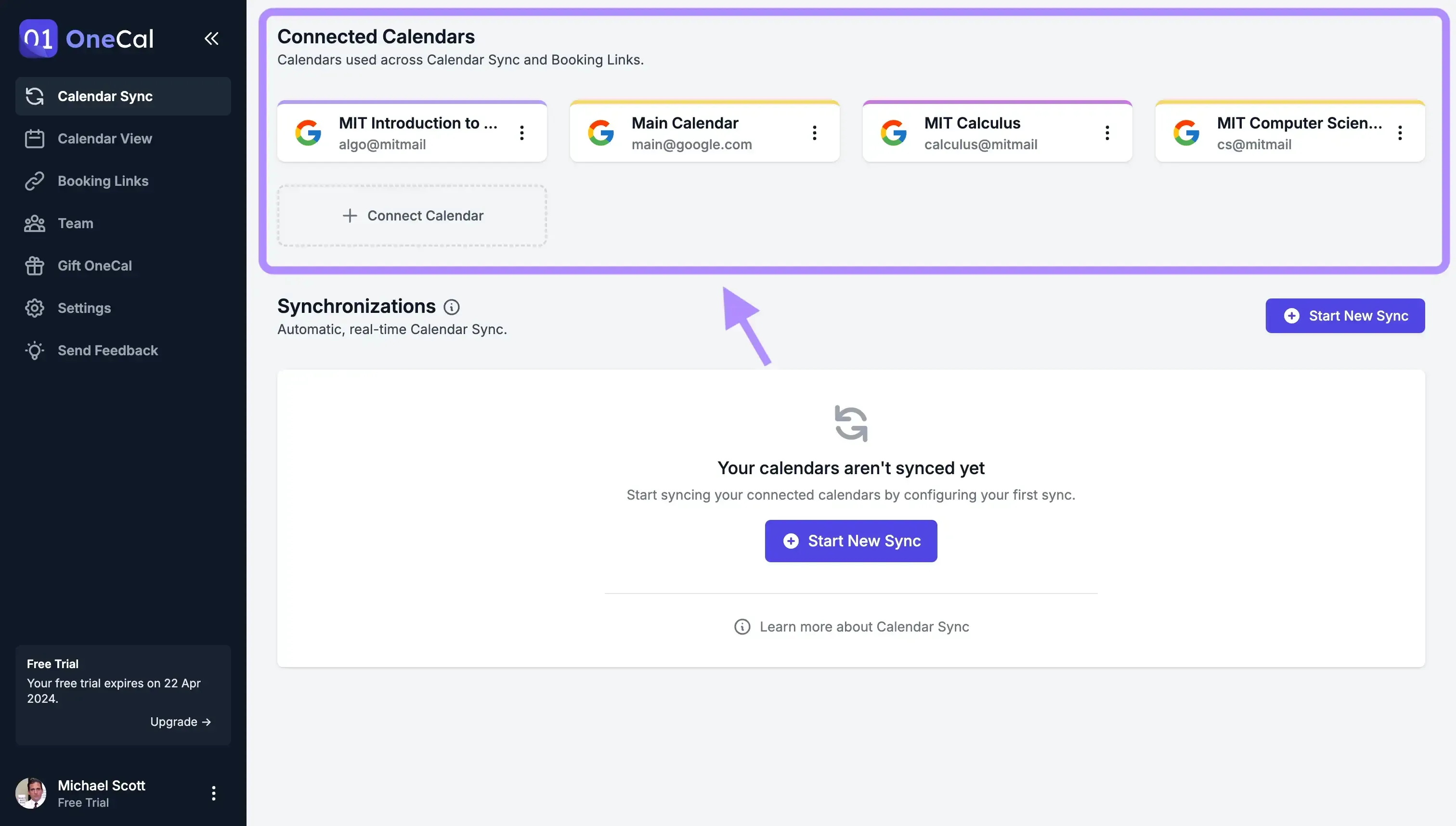
「新しい同期を開始」をクリックする: クラスカレンダーとメインカレンダーを接続した後、次のステップは各クラスをメインカレンダーと同期することです。
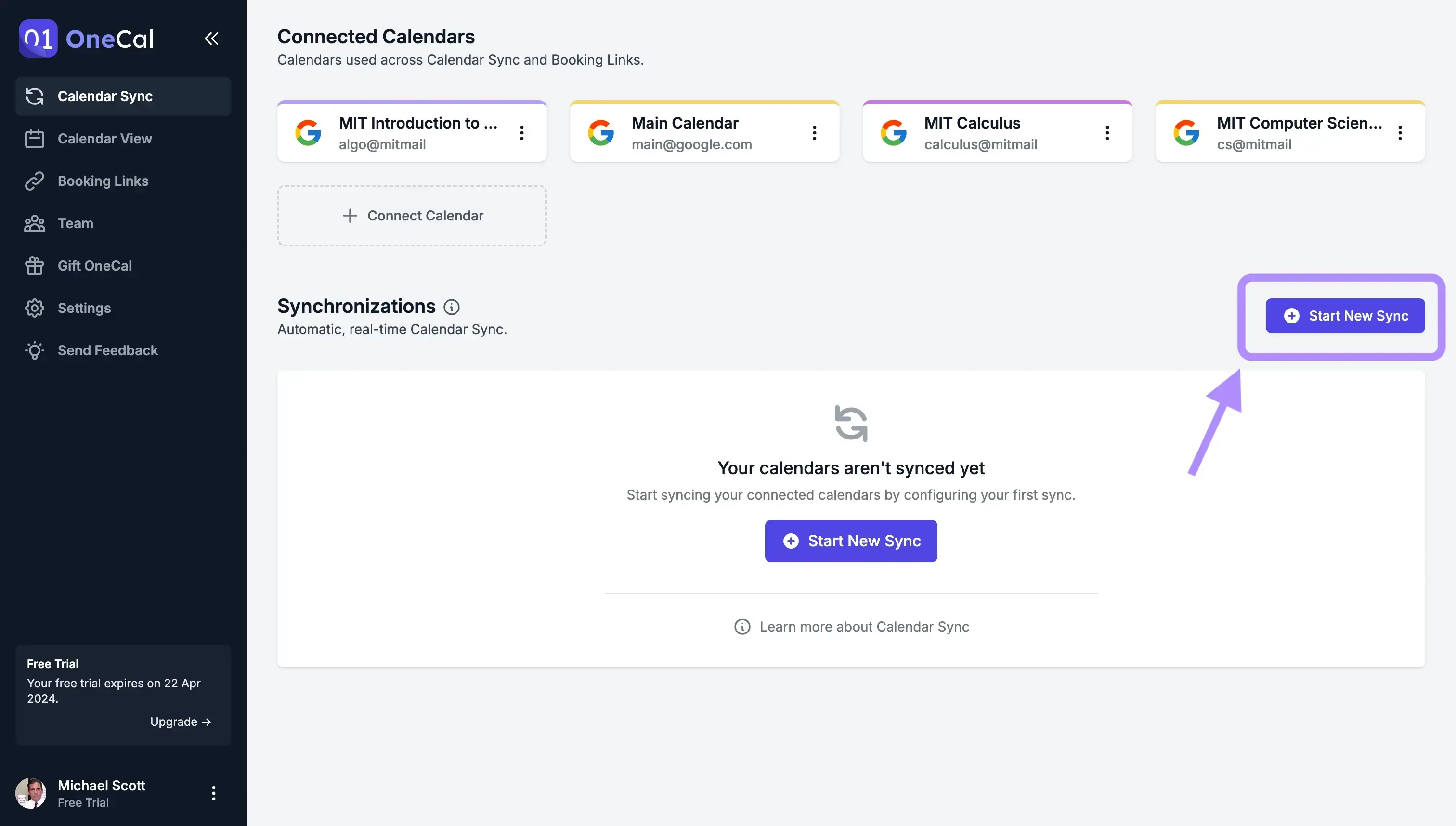
同期に名前を付け、方向を指定する: 名前は同期を区別するのに役立ちます。同期の方向は、イベントのソース(送信元)と送信先(カレンダーAからカレンダーBにイベントをコピー)を決定します。 一方向: イベントは1つのカレンダーから別のカレンダーへ移動します(1つのソース、複数の目的地)。 多方向: イベントは両方向に移動します。選択したカレンダー数がnの場合、それらのカレンダーは常に同期されます。 このセットアップでは、各クラスカレンダーをメインカレンダーと同期させるため、一方向の方向を選択します。
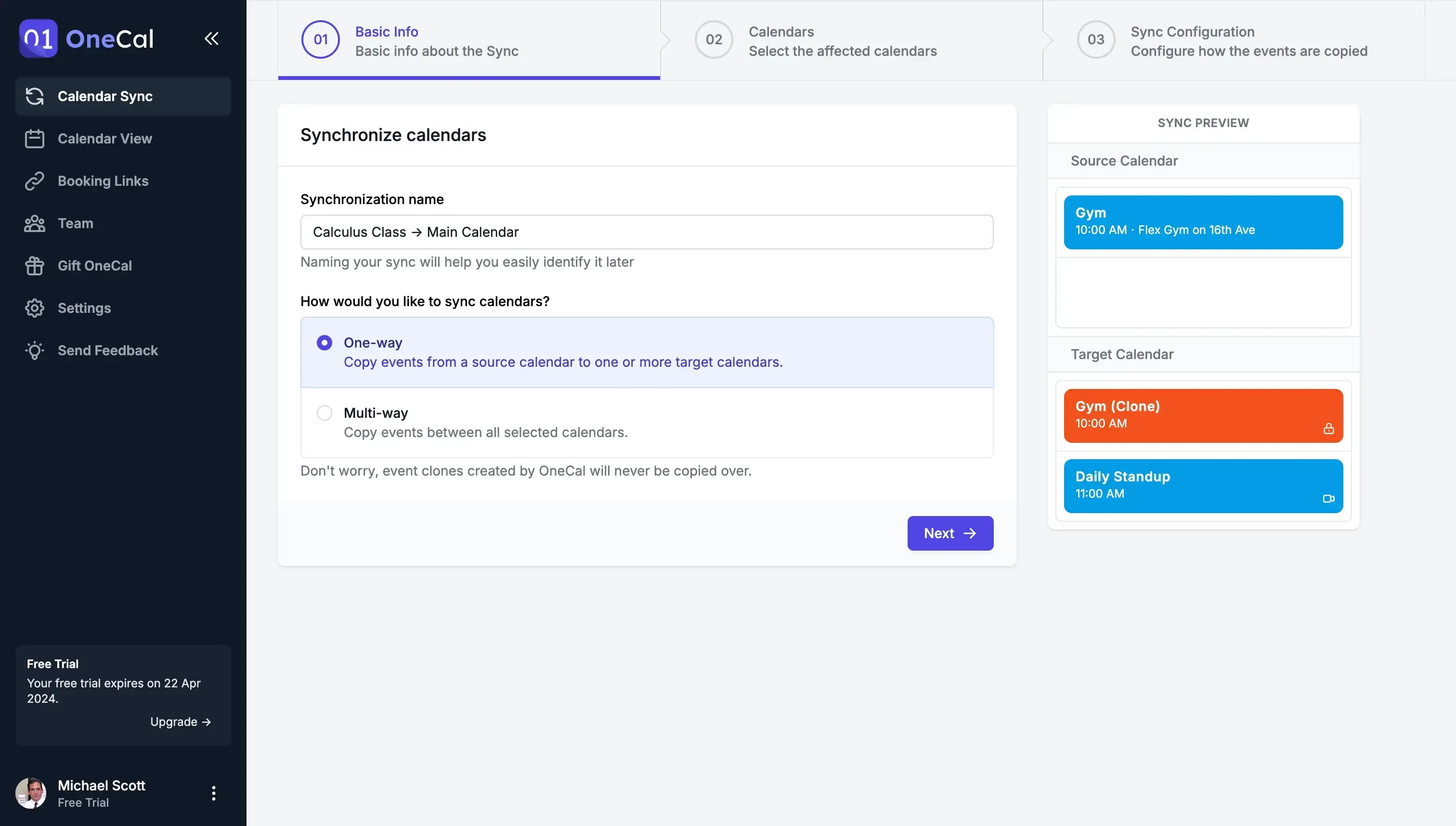
クラスカレンダーをソースとして選択し、メインカレンダーをターゲットとして選択する: ソースカレンダーはクラスカレンダーの1つであり、ターゲットはすべてのクラスを含むカレンダー(メインカレンダー)である必要があります。
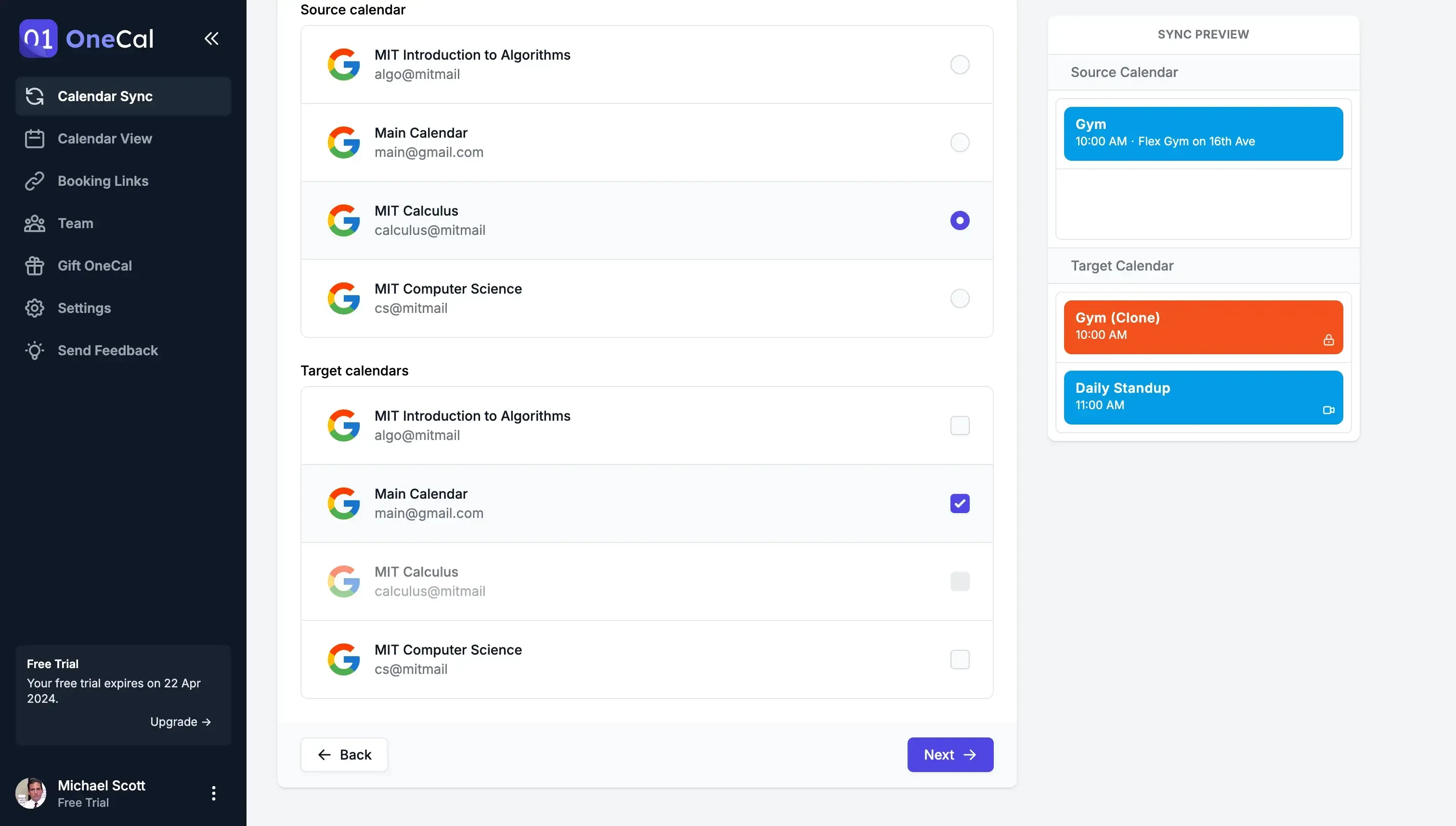
クラスカレンダーからメインカレンダーに同期する内容を選択する: OneCalを使用すると、どのイベントプロパティをメインカレンダーに送信するかを選択できます。メインカレンダーからクラスにアクセスしたい場合はすべてのフィールドを選択し、それ以外の場合は空白のままにして、OneCalはクラスの時間のみを同期します。
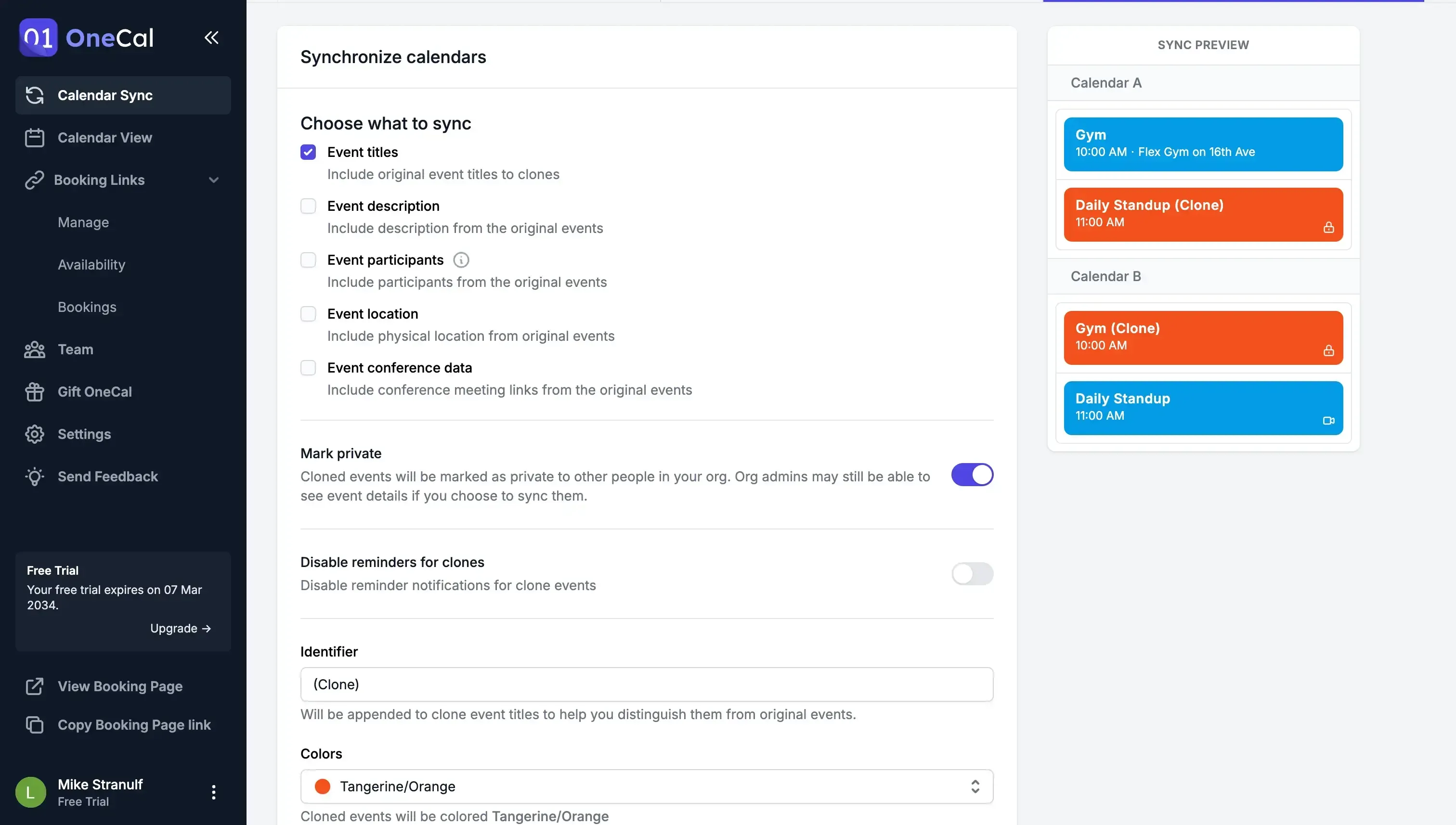
「同期を開始」をクリックする: クラスをメインカレンダーと同期する設定を完了するには、「同期を開始」をクリックします。
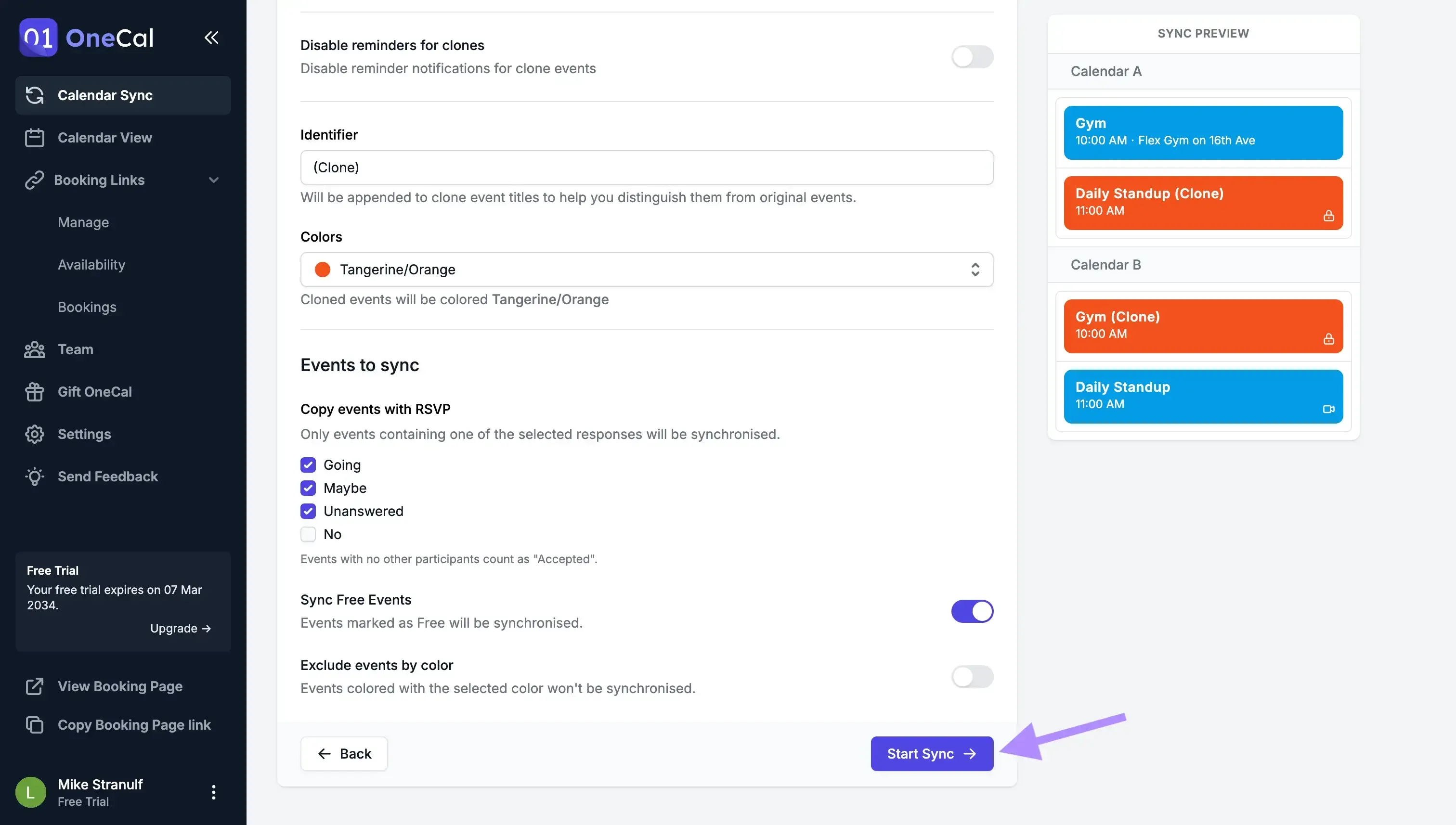
これでクラスがメインカレンダーと同期されました!
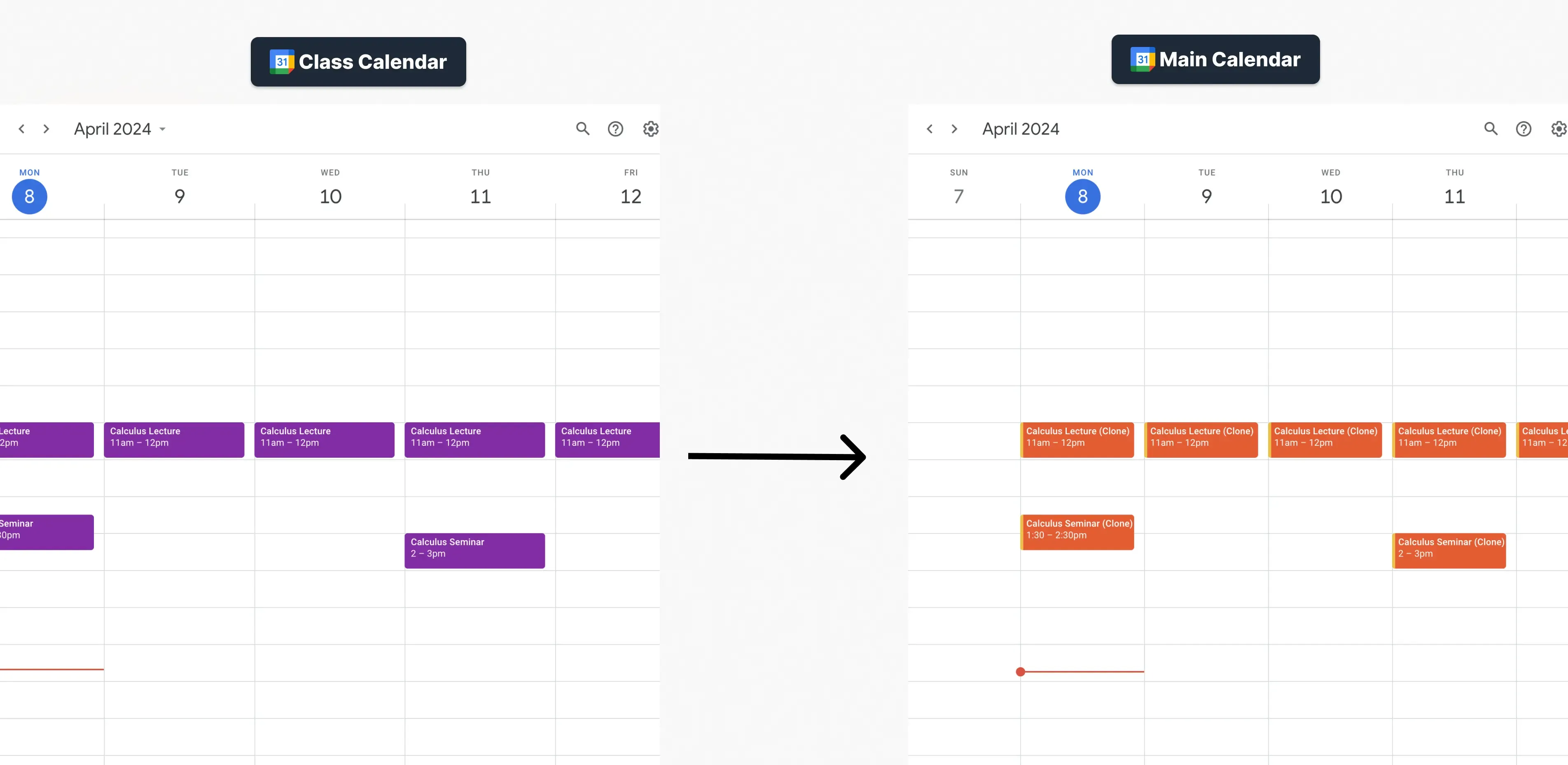
これらの手順に従って、1つのクラスをメインカレンダーと同期させました。同じ手順で他のクラスを同じカレンダーに同期させることができます。ソースカレンダーとして別のクラスを選択し、ターゲットカレンダーとして同じメインカレンダーを選択します。
複数のクラスカレンダーを1つのカレンダーに同期するセットアップは次のようになります:
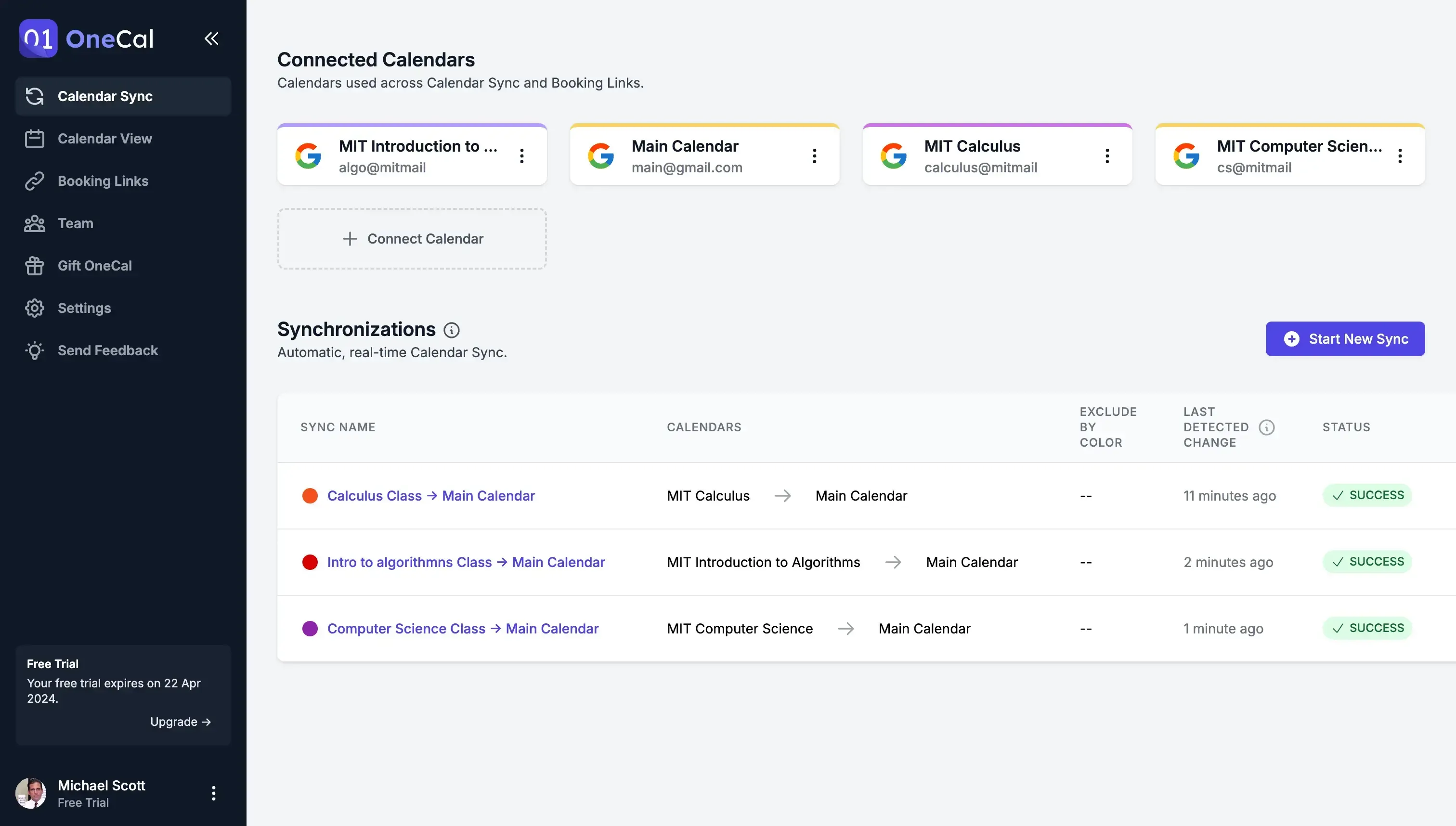
OneCalを使用してすべてのクラスカレンダーをリアルタイムで同期する
世界中の何千もの専門家、学生、および企業が、カレンダーの同期と予約リンクのための主要ツールとしてOneCalを使用しています。
OneCalに無料でサインアップし、クレジットカードは不要で、すべてのクラスカレンダーをリアルタイムでシームレスに同期しましょう。
よくある質問
クラス用カレンダーをネイティブに 1 つにまとめられますか?
いいえ。Google カレンダーにも Outlook にも、複数のクラスカレンダーを 1 つに統合する機能はありません。
カレンダーをエクスポート/インポートするとどうなりますか?
インポートしたカレンダーは別の読み取り専用レイヤーとして表示され、更新反映に 24 時間以上かかる、あるいは表示されない場合もあります。
カレンダーのインポート/エクスポートはリアルタイム同期ですか?
いいえ。単発のコピーにすぎません。新規または編集済みのクラスイベントは即時(場合によっては一切)同期されません。
複数のクラスカレンダーを 1 つに自動同期する方法は?
OneCal などのカレンダー同期サービスを使用すると、各クラスカレンダーのイベントをリアルタイムで選択した「メイン」カレンダーに複製できます。
クラスカレンダーを同期すると重複予約は自動的に防げますか?
はい。すべてのクラスが 1 つのカレンダーに表示されることで重複が見えるため、予約ツールはその空き状況を尊重します。
メインカレンダーへコピーするイベント詳細を制御できますか?
はい。OneCal では、すべてのフィールド(タイトル、説明など)または「予定あり」ブロックのみを同期したり、色でイベントを除外したりできます。
カレンダー同期サービスを利用してもスケジュールは非公開のままですか?
OneCal は暗号化された接続でデータを同期し、機密フィールドを除外できます。カレンダー情報を保存せず、アクセスはいつでも取り消せます。
新しいセミナーや教室変更は同期後どれくらいで反映されますか?
OneCal はリアルタイムで変更を反映するため、通常、元のカレンダーで変更後数秒以内にメインカレンダーへ表示されます。